Cómo restaurar fotos y videos eliminados en tu iPhone o iPad
Has eliminado accidentalmente una foto o un video en tu iPhone o iPad y ahora te das cuenta de que lo necesitas de nuevo. Eso no es un problema si actúas lo suficientemente rápido. La aplicación Fotos para iOS y iPadOS cuenta con una utilidad que almacena fotos y videos eliminados durante un período de hasta 30 días. Puedes buscar y ver fotos y videos eliminados recientemente y luego seleccionar los que desees recuperar. Si utilizas iCloud para hacer copias de seguridad y sincronizar tus fotos y videos, puedes restaurar los eliminados a través de tu biblioteca de fotos en iCloud.


Cómo restaurar fotos y videos desde tu dispositivo
En tu iPhone o iPad, abre la aplicación Fotos. En tu iPhone, toca el ícono de Álbumes en la barra de herramientas inferior. Desliza la pantalla hacia abajo hasta la sección de Utilidades y toca la entrada de Recientemente eliminados.
Si estás ejecutando iOS 16 o una versión superior, es posible que se te solicite autenticar la acción utilizando Face ID, Touch ID o tu código de acceso (Figura A).
Figura A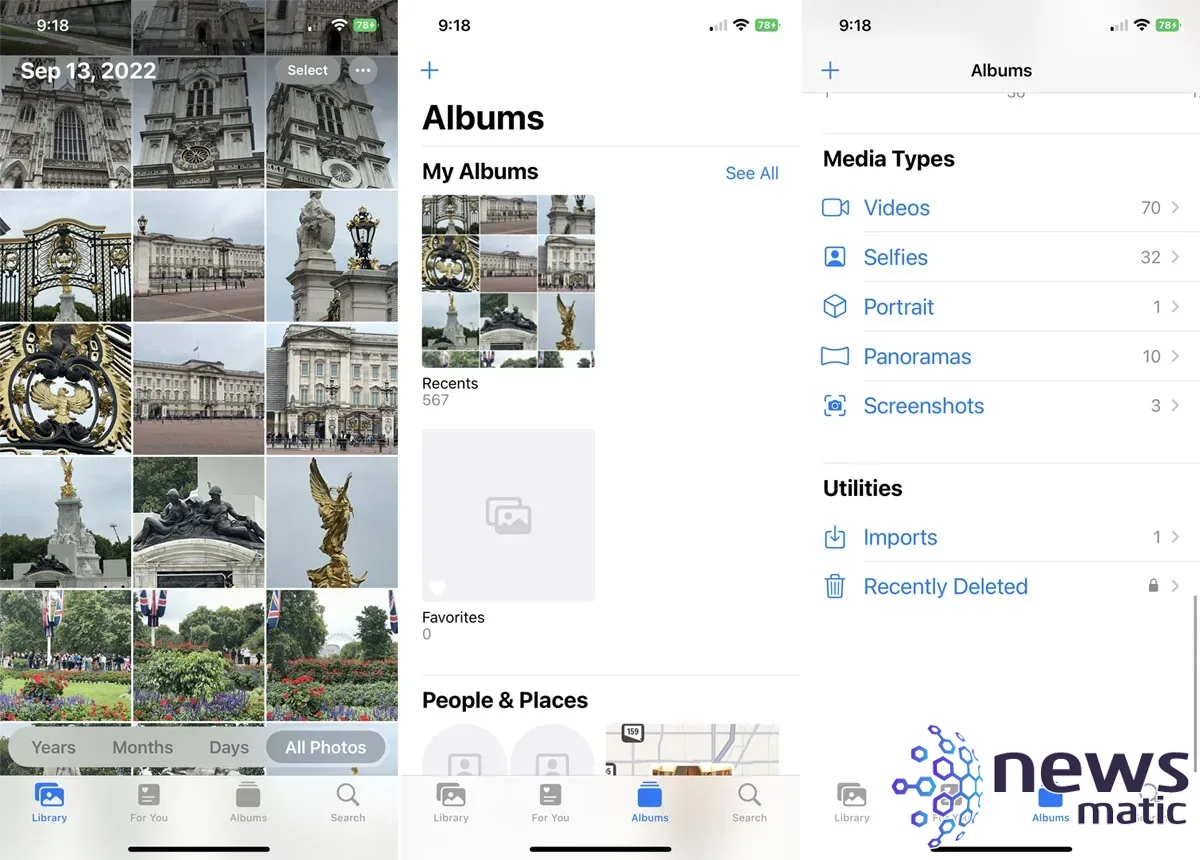
En tu iPad, asegúrate de que la barra lateral izquierda esté visible. En la sección de Utilidades, toca la entrada de Recientemente eliminados (Figura B).
 Despliegue del BlackBerry Enterprise Server (BES) en 10 dulces pasos
Despliegue del BlackBerry Enterprise Server (BES) en 10 dulces pasosFigura B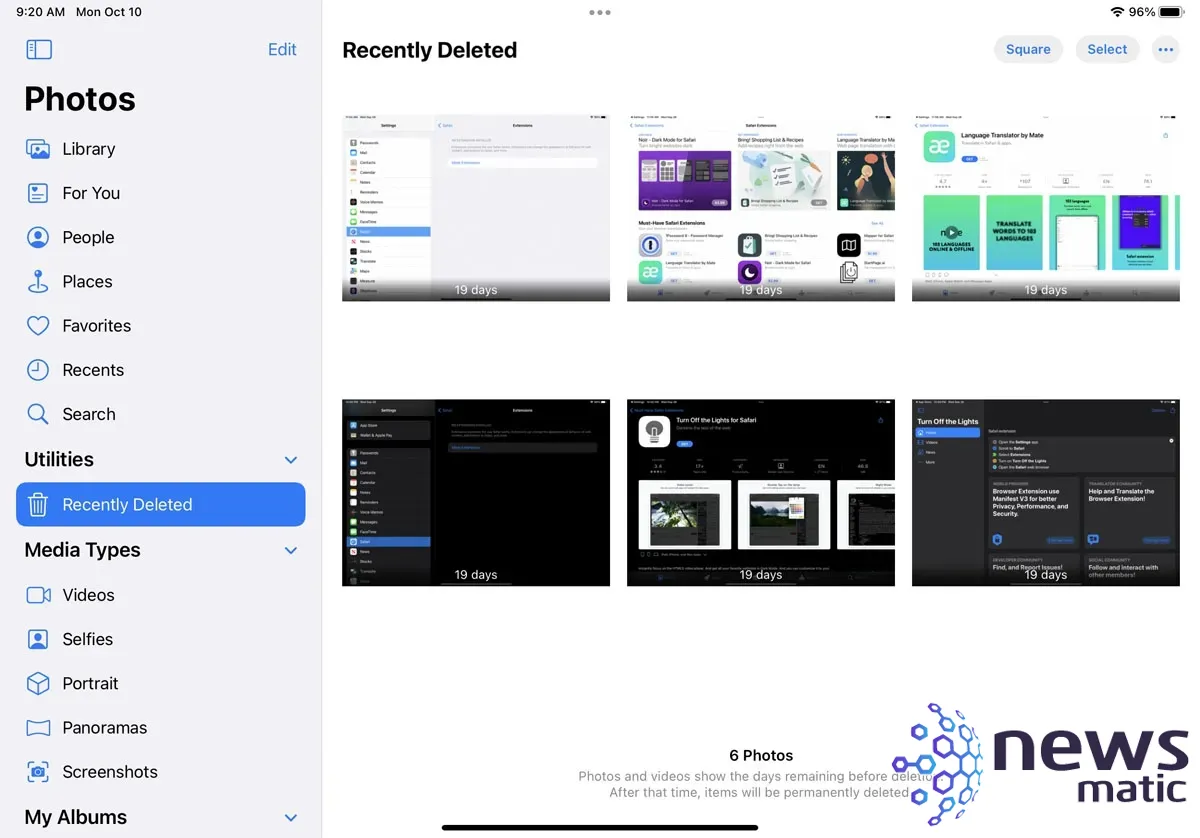
En tu iPhone o iPad, busca las fotos y videos eliminados para encontrar aquellos que deseas restaurar. Toca una foto para verla a pantalla completa. Toca un video y luego podrás reproducirlo. Toca Recuperar para restaurar el elemento y luego toca Recuperar foto o Recuperar video para confirmar tu acción (Figura C).
Figura C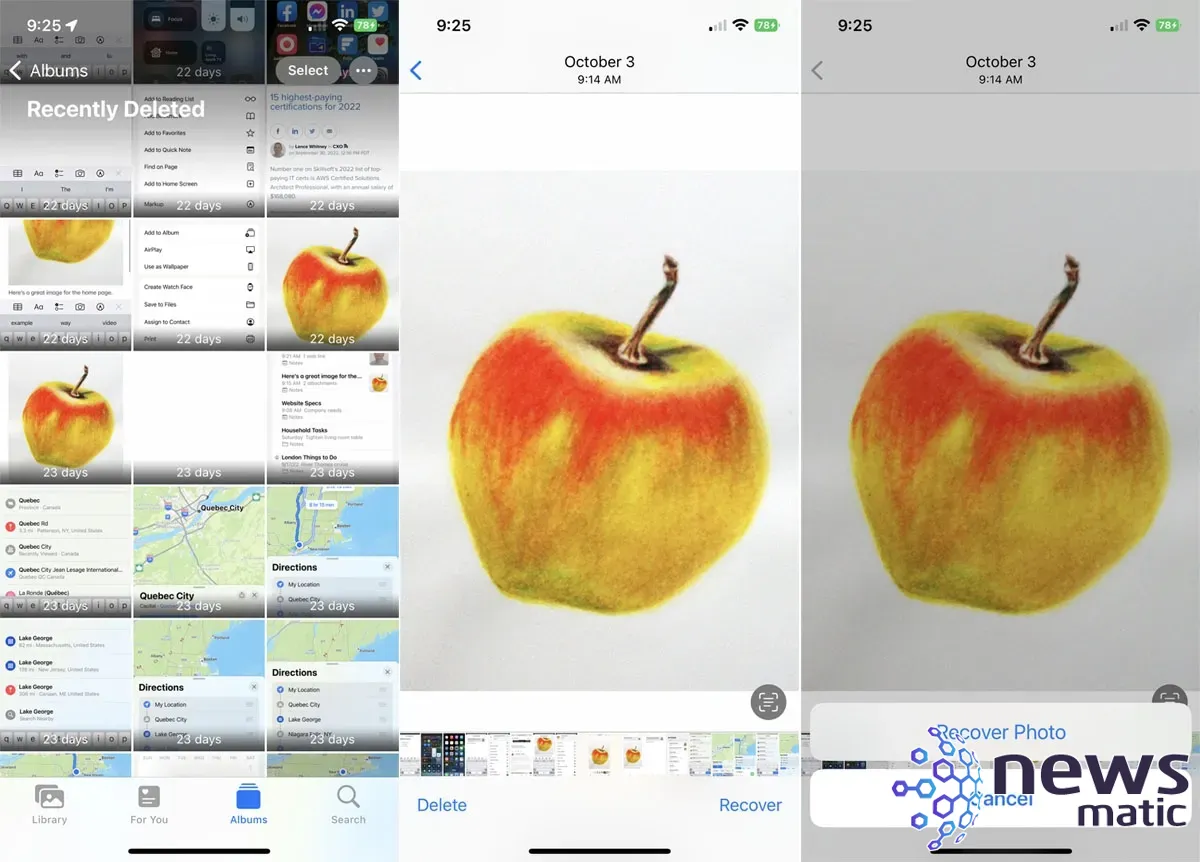
Para volver a la sección de Recientemente eliminados, presiona la flecha izquierda. Para restaurar una foto o video individual, mantén presionado sobre él y selecciona Recuperar (Figura D).
Figura D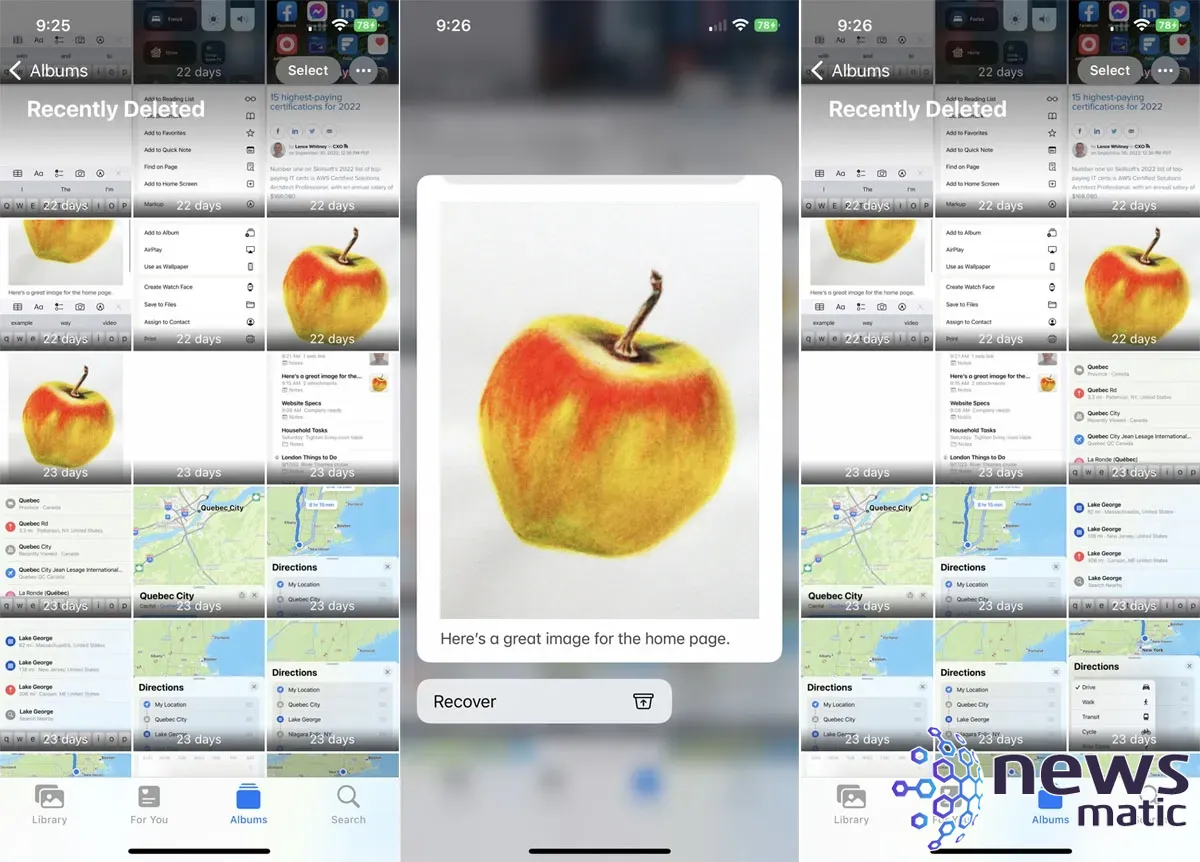
Para restaurar varios elementos, toca Seleccionar en la parte superior. Toca los elementos que deseas restaurar y luego selecciona Recuperar (Figura E).
 Zenprise: La solución para monitorear y administrar sistemas de correo electrónico empresarial.
Zenprise: La solución para monitorear y administrar sistemas de correo electrónico empresarial.Figura E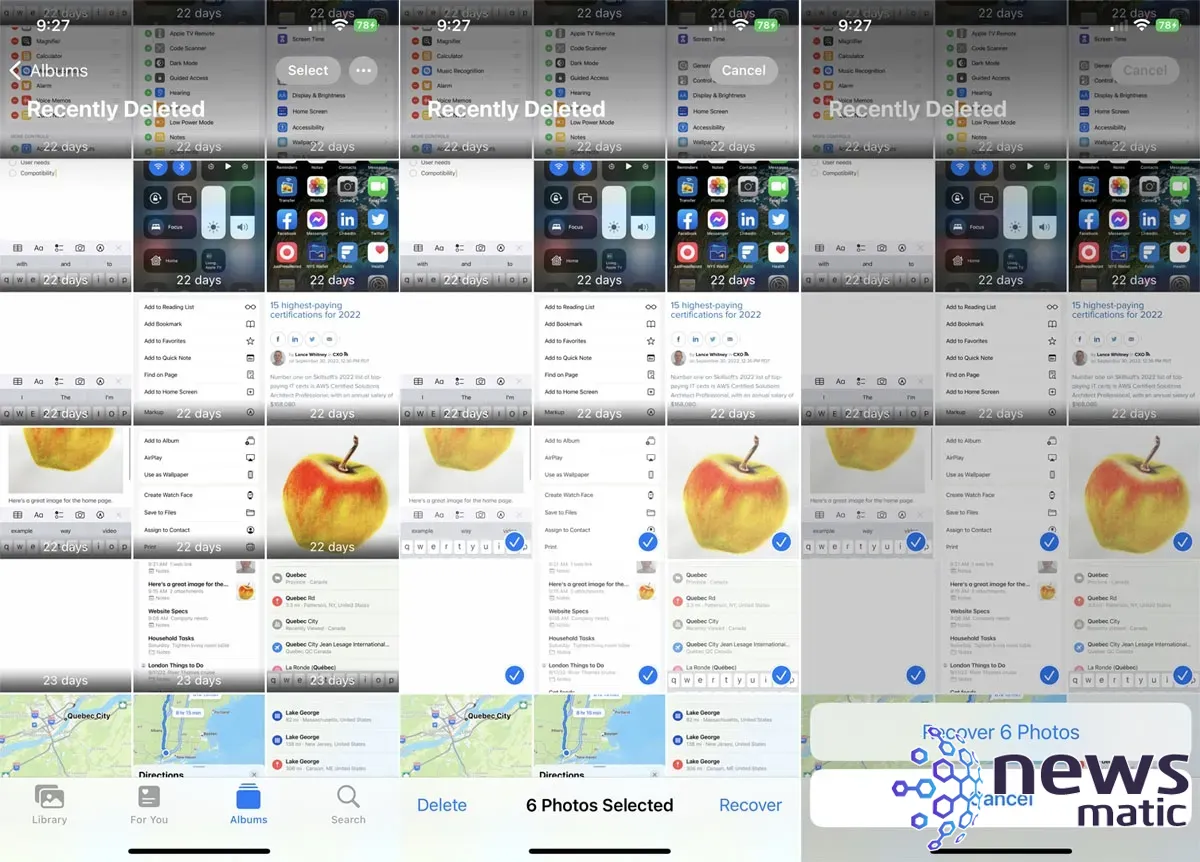
Restaurar fotos y videos desde iCloud
Si utilizas iCloud para hacer copias de seguridad y sincronizar las fotos y videos de tu dispositivo, tu biblioteca de fotos en iCloud guarda los archivos eliminados durante un período de hasta 30 días. Para verificar esto, inicia sesión en tu cuenta de Apple en el sitio web de iCloud. Haz clic en el ícono de Fotos y luego selecciona la entrada de Recientemente eliminados. Haz clic en la foto o video que deseas restaurar y luego haz clic en Recuperar en la parte superior (Figura F).
Figura F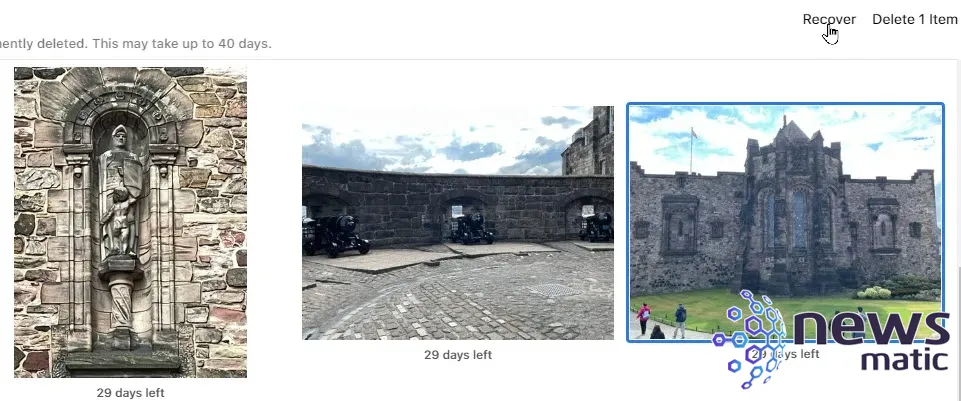
Para restaurar varios elementos, selecciona el primero. Luego, mantén presionada la tecla Ctrl para seleccionar elementos no contiguos adicionales o la tecla Shift para seleccionar varios elementos contiguos. Luego, haz clic en Recuperar (Figura G).
Figura G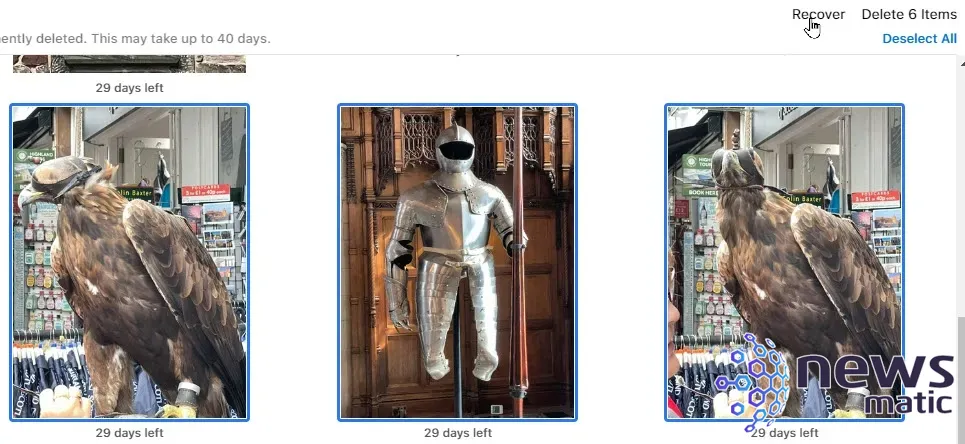
Además de restaurar fotos y videos a través de Fotos de iCloud, puedes intentar restaurar aquellos que hayas guardado en iCloud Drive. Vuelve a la página principal de iCloud y selecciona iCloud Drive. Haz clic en el enlace de Recientemente eliminados en la esquina inferior derecha. Selecciona la foto o video que deseas restaurar y luego haz clic en Recuperar en la parte superior (Figura H).
 Google sorprende con su nueva plataforma Android para teléfonos móviles
Google sorprende con su nueva plataforma Android para teléfonos móvilesFigura H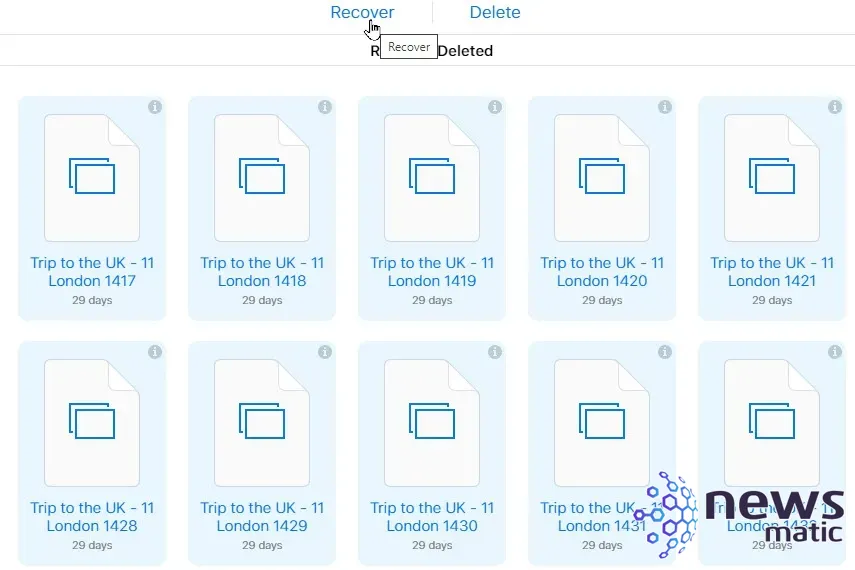
En Newsmatic nos especializamos en tecnología de vanguardia, contamos con los artículos mas novedosos sobre Móvil, allí encontraras muchos artículos similares a Cómo restaurar fotos y videos eliminados en tu iPhone o iPad , tenemos lo ultimo en tecnología 2023.

Artículos Relacionados